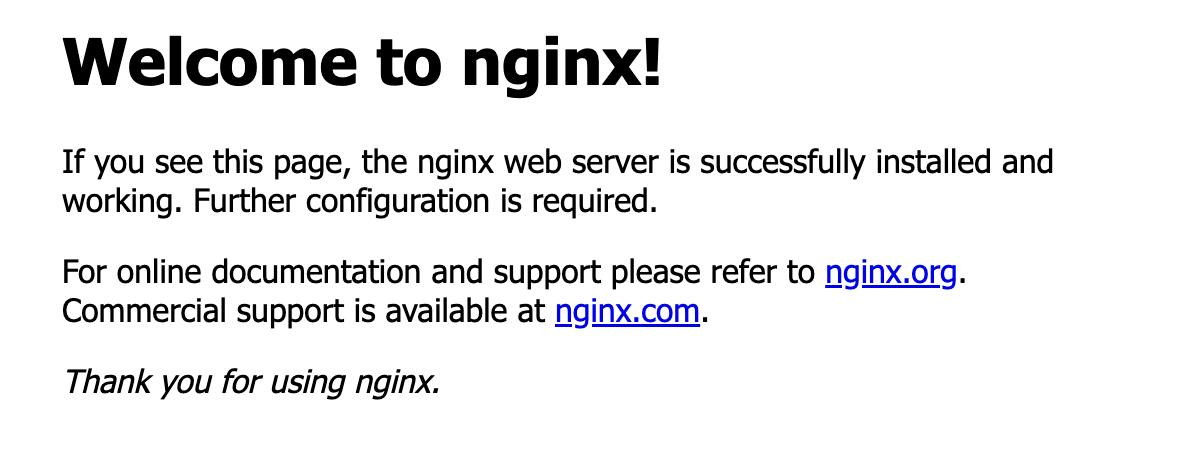Visão geral
O Cloud Monitoring oferece aos usuários a capacidade de monitorar vários projetos com um único escopo de métricas. Neste exercício, você começa com três projetos do Google Cloud: dois deles têm recursos monitoráveis, e o terceiro é usado para hospedar um escopo de métricas. Você precisa anexar os dois projetos com recursos ao escopo de métricas, criar verificações de tempo de atividade e construir um painel centralizado.
Objetivos
- Configurar um projeto de worker.
- Criar um escopo de métricas e vincular os dois projetos de worker a ele.
- Criar e configurar grupos do Monitoring.
- Criar e testar uma verificação de tempo de atividade.
Configuração e requisitos
Para cada laboratório, você recebe um novo projeto do Google Cloud e um conjunto de recursos por um determinado período sem custo financeiro.
-
Clique no botão Começar o laboratório. Se for preciso pagar, você verá um pop-up para selecionar a forma de pagamento.
No painel Detalhes do laboratório à esquerda, você vai encontrar o seguinte:
- O botão Abrir console do Google Cloud
- O tempo restante
- As credenciais temporárias que você vai usar neste laboratório
- Outras informações, se forem necessárias
-
Se você estiver usando o navegador Chrome, clique em Abrir console do Google Cloud ou clique com o botão direito do mouse e selecione Abrir link em uma janela anônima.
O laboratório ativa os recursos e depois abre a página Fazer login em outra guia.
Dica: coloque as guias em janelas separadas lado a lado.
Observação: se aparecer a caixa de diálogo Escolher uma conta, clique em Usar outra conta.
-
Se necessário, copie o Nome de usuário abaixo e cole na caixa de diálogo Fazer login.
{{{user_0.username | "Nome de usuário"}}}
Você também encontra o Nome de usuário no painel Detalhes do laboratório.
-
Clique em Seguinte.
-
Copie a Senha abaixo e cole na caixa de diálogo de boas-vindas.
{{{user_0.password | "Senha"}}}
Você também encontra a Senha no painel Detalhes do laboratório.
-
Clique em Seguinte.
Importante: você precisa usar as credenciais fornecidas no laboratório, e não as da sua conta do Google Cloud.
Observação: se você usar sua própria conta do Google Cloud neste laboratório, é possível que receba cobranças adicionais.
-
Acesse as próximas páginas:
- Aceite os Termos e Condições.
- Não adicione opções de recuperação nem autenticação de dois fatores (porque essa é uma conta temporária).
- Não se inscreva em testes gratuitos.
Depois de alguns instantes, o console do Google Cloud será aberto nesta guia.
Observação: para acessar uma lista de produtos e serviços do Google Cloud, clique no Menu de navegação no canto superior esquerdo ou digite o nome do serviço ou produto no campo Pesquisar.

Depois que você concluir as etapas iniciais de login, o painel do projeto será exibido.
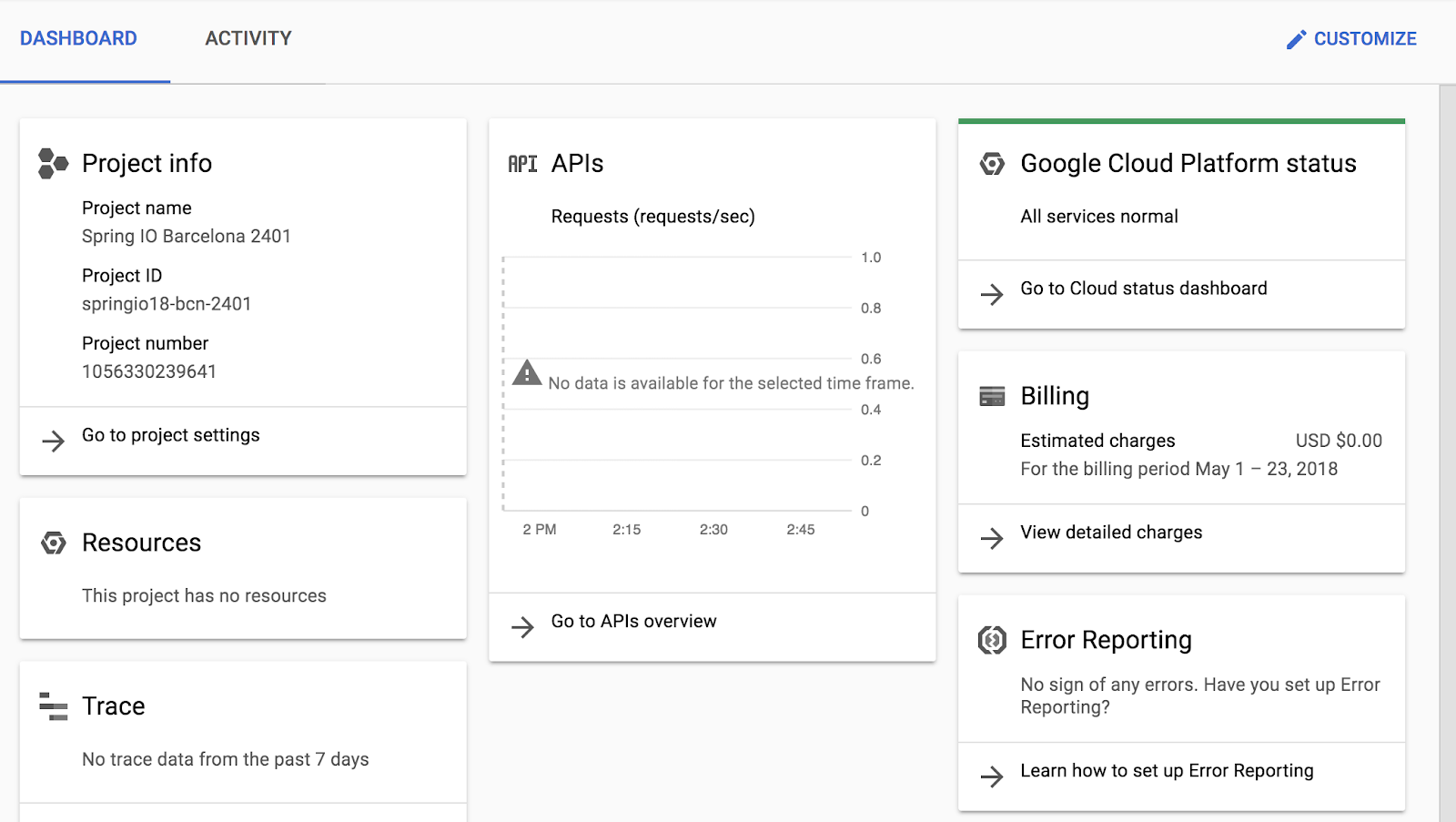
Ative o Google Cloud Shell
O Google Cloud Shell é uma máquina virtual com ferramentas de desenvolvimento. Ele tem um diretório principal permanente de 5 GB e é executado no Google Cloud.
O Cloud Shell oferece acesso de linha de comando aos recursos do Google Cloud.
-
No console do Cloud, clique no botão "Abrir o Cloud Shell" na barra de ferramentas superior direita.

-
Clique em Continuar.
O provisionamento e a conexão do ambiente podem demorar um pouco. Quando você estiver conectado, já estará autenticado, e o projeto estará definido com seu PROJECT_ID. Exemplo:

A gcloud é a ferramenta de linha de comando do Google Cloud. Ela vem pré-instalada no Cloud Shell e aceita preenchimento com tabulação.
- Para listar o nome da conta ativa, use este comando:
gcloud auth list
Saída:
Credentialed accounts:
- @.com (active)
Exemplo de saída:
Credentialed accounts:
- google1623327_student@qwiklabs.net
- Para listar o ID do projeto, use este comando:
gcloud config list project
Saída:
[core]
project =
Exemplo de saída:
[core]
project = qwiklabs-gcp-44776a13dea667a6
Observação:
a documentação completa da gcloud está disponível no
guia com informações gerais sobre a gcloud CLI
.
Tarefa 1: Configurar os projetos de recursos
Seu ambiente de laboratório tem três projetos pré-criados, e os IDs deles são exibidos no canto superior esquerdo da página de etapas do laboratório.
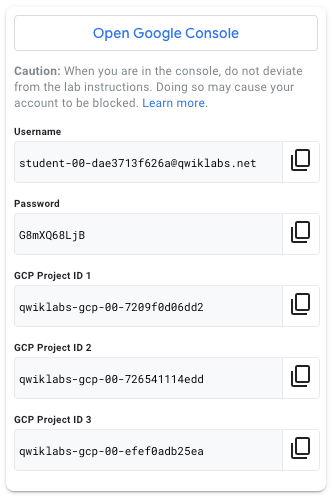
O primeiro projeto (ID 1) será o projeto de escopo. Os projetos com ID 2 e ID 3 serão os projetos monitorados/de recursos. De acordo com as práticas recomendadas pelo Google, o projeto usado para hospedar o escopo de métricas não será um daqueles que realmente contêm recursos monitorados.
Nesta tarefa, você fará as seguintes atividades:
- Criar um servidor da Web NGINX em cada um dos projetos de worker.
Configurar dois projetos de recursos
Vamos começar criando alguns recursos para monitorar.
-
Abra um documento de texto em seu computador para anotar os três IDs de projeto.
- Dê ao projeto com ID 1 o rótulo Projeto de monitoramento.
- Dê ao projeto com ID 2 o rótulo Worker 1.
- Dê ao projeto com ID 3 o rótulo Worker 2.
No restante deste exercício, os IDs de projeto serão referidos por esses nomes.
-
Na página do console do Google Cloud, use o menu suspenso do projeto próximo ao canto superior esquerdo da interface para alternar para o projeto Worker 1. Lembre-se de que este é o projeto com o rótulo de ID Worker 1 no arquivo de texto criado na Etapa 1.
Observação: se você não encontrar os três projetos, digite qwiklabs na caixa de pesquisa e os projetos ausentes aparecerão.
-
No console do Google Cloud, acesse o menu de navegação ( ) e clique em Compute Engine > Instâncias de VM.
) e clique em Compute Engine > Instâncias de VM.
A primeira inicialização pode levar alguns instantes.
-
Para criar uma instância, clique em Criar instância.
-
Você pode configurar muitos parâmetros ao criar uma instância. Para este laboratório, use os seguintes parâmetros:
| Campo |
Valor |
Mais informações |
| Nome |
worker-1-server |
Nome da instância de VM |
| Região |
|
Para saber mais sobre as regiões, consulte o guia Regiões e zonas do Compute Engine. |
| Zona |
|
Observação: lembre da zona selecionada para usar depois. Para saber mais sobre as zonas, consulte o guia Regiões e zonas do Compute Engine. |
| Série |
E2 |
Nome da série |
| Tipo de máquina |
2 vCPUs |
Esta é uma instância de 2 CPUs e 4 GB de RAM (e2-medium). Vários tipos de máquinas estão disponíveis, desde microinstâncias até instâncias com 32 núcleos/208 GB de RAM. Para mais informações, consulte o guia do Compute Engine Sobre as famílias de máquinas. Observação: os projetos novos têm uma cota de recursos padrão, o que limita o número de núcleos de CPU. Você poderá solicitar uma quantidade maior quando for trabalhar em projetos fora deste laboratório. |
| Disco de inicialização |
Novo disco permanente equilibrado de 10 GB Imagem do SO: Debian GNU/Linux 11 (bullseye)
|
Várias imagens estão disponíveis, por exemplo, Debian, Ubuntu, CoreOS e imagens premium, como Red Hat Enterprise Linux e Windows Server. Para saber mais, consulte a documentação do sistema operacional. |
| Firewall |
Permitir tráfego HTTP |
Selecione esta opção para acessar um servidor da Web que você vai instalar mais tarde. Observação: isso cria automaticamente uma regra de firewall para permitir o tráfego HTTP na porta 80. |
-
Clique em Criar.
Leva cerca de 1 minuto para a VM, worker-1-server ser criada. Depois que a worker-1-server for criada, ela vai aparecer na lista da página Instâncias de VM.
-
Se quiser usar SSH para se conectar à VM, clique em SSH à direita do nome da instância worker-1-server.
Isso vai iniciar o cliente SSH diretamente no navegador. Se for solicitado, clique em Autorizar.
Observação: consulte o guia do Compute Engine Conectar-se a VMs do Linux usando as ferramentas do Google. Lá, você encontra mais informações sobre como usar o SSH para se conectar a uma instância.
Agora você vai instalar um servidor da Web NGINX, um dos servidores mais conhecidos do mundo, para conectar sua VM a algo.
-
Atualize o SO:
sudo apt-get update
Resposta esperada:
Get:1 http://security.debian.org stretch/updates InRelease [94.3 kB]
Ign http://deb.debian.org strech InRelease
Get:2 http://deb.debian.org strech-updates InRelease [91.0 kB]
...
-
Instale o NGINX:
sudo apt-get install -y nginx
Resposta esperada:
Reading package lists… Done
Building dependency tree
Reading state information... Done
The following additional packages will be installed:
...
-
Confirme se o NGINX está em execução:
ps auwx | grep nginx
Resposta esperada:
root 2330 0.0 0.0 159532 1628 ? Ss 14:06 0:00 nginx: master process /usr/sbin/nginx -g daemon on; master_process on;
www-data 2331 0.0 0.0 159864 3204 ? S 14:06 0:00 nginx: worker process
www-data 2332 0.0 0.0 159864 3204 ? S 14:06 0:00 nginx: worker process
root 2342 0.0 0.0 12780 988 pts/0 S+ 14:07 0:00 grep nginx
-
Para ver a página da Web, volte ao console do Cloud e clique no link IP externo na linha da máquina ou adicione o valor do IP externo ao URL http://EXTERNAL_IP/ em uma nova janela ou guia do navegador.
-
Se aparecer uma mensagem informando que o site não aceita uma conexão segura, clique em Ir para o site. A página da Web padrão vai aparecer.
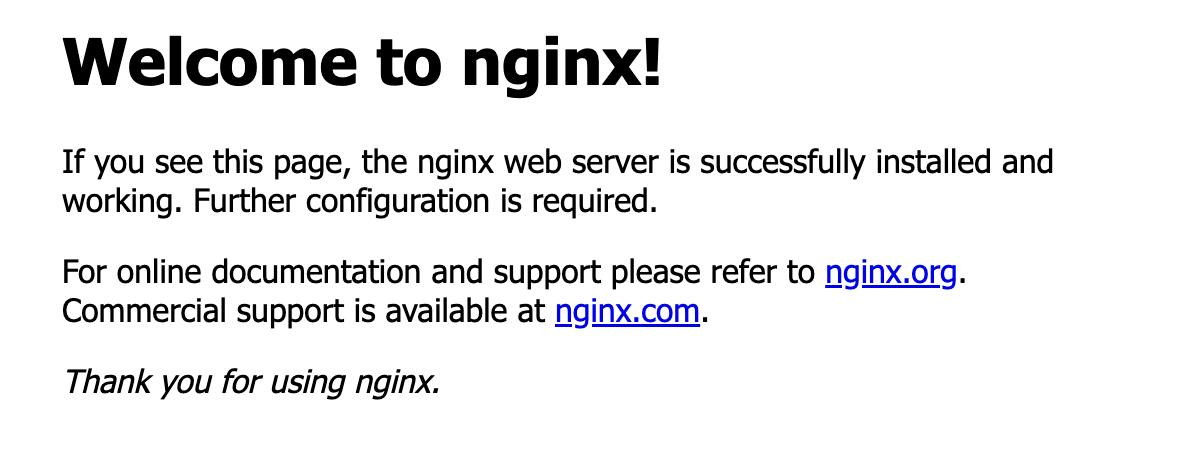
-
Use o menu suspenso do projeto para alternar para o projeto Worker 2.
-
Siga etapas semelhantes para o Worker 2:
- Crie uma instância de VM com worker-2-server.
- Permita o tráfego HTTP.
- Conecte-se à instância de VM usando SSH.
- Instale o NGINX.
-
Use o menu suspenso do projeto para voltar ao projeto Worker 1.
-
Use o menu de navegação para ver o novo Compute Engine > Instâncias de VM.
-
Copie o IP externo e cole-o em uma nova guia do navegador. Verifique se o novo servidor da Web Worker 1 aparece.
-
No arquivo de texto criado na etapa 1, adicione uma nova entrada worker-1-server e, ao lado dela, cole o IP externo copiado.
-
Use o menu suspenso do projeto para alternar para o projeto Worker 2. Você ainda deve estar na página VM instances. Mais uma vez:
- Copie o valor de
External IP.
- Cole-o no navegador e acesse a página inicial do novo servidor 2.
- Adicione uma nova entrada worker-2-server ao arquivo de texto e inclua o IP dela.
Clique em Verificar meu progresso abaixo para saber até onde você foi neste laboratório. Uma marca de seleção indica que tudo foi feito corretamente.
Clique em Verificar meu progresso para conferir o objetivo.
Configurar dois projetos de recursos
Tarefa 2: Criar um escopo de métricas e vincular os dois projetos de worker a ele
Há diversas maneiras de configurar a relação entre o projeto host que está realizando o monitoramento e os projetos que estão sendo monitorados.
Em geral, ao optar pela abordagem de monitoramento geral de vários projetos, é recomendável que o projeto de monitoramento contenha apenas recursos e configurações relacionadas ao monitoramento. Essa é exatamente a abordagem adotada aqui.
Nesta tarefa, você fará as seguintes atividades:
- Configurar o link de monitoramento central para os projetos Worker 1 e 2.
Configurar o link de monitoramento para os projetos Worker 1 e 2
-
Use o menu suspenso do projeto e troque para o Monitoring Project.
-
No console do Google Cloud, acesse o menu de navegação ( ) e clique em Mostrar todos os produtos > Observabilidade > Monitoramento.
) e clique em Mostrar todos os produtos > Observabilidade > Monitoramento.
-
Clique em Configurações.
-
Clique em Escopo de métricas e em Adicionar projetos do GCP.
-
Clique em Selecionar projetos e escolha os projetos Worker 1 e Worker 2.
-
Clique em Adicionar projetos.
-
Mude para a página Painéis.
Observação: se nada for exibido, atualize a página e, depois de um ou dois minutos, os discos, os firewalls, o resumo da infraestrutura e as instâncias de VM dos outros dois projetos aparecerão.
-
Clique em Instâncias de VM. Reserve alguns minutos para analisar o painel.
-
Clique em Painéis e reserve alguns minutos para analisar os outros painéis disponíveis, especialmente "Resumo da infraestrutura".
Tarefa 3. Criar e configurar grupos do Monitoring
Com o Cloud Monitoring, você monitora um conjunto de recursos como um único grupo. Assim, os grupos podem ser vinculados a políticas de alertas, painéis etc. Cada escopo de métricas aceita até 500 grupos e até 6 camadas de subgrupos. Os grupos podem ser criados usando vários critérios, como rótulos, regiões e aplicativos.
Você adiciona um rótulo component=frontend a cada um dos servidores da Web como forma de rastrear aqueles que são externos. Neste caso, isso também permite adicioná-los facilmente ao mesmo grupo.
Nesta tarefa, você fará as seguintes atividades:
- Atribuir rótulos aos servidores da Web para facilitar o rastreamento deles.
- Criar um grupo de recursos e colocar os servidores nele.
- Criar um subgrupo apenas para servidores de desenvolvimento front-end.
Atribuir rótulos aos servidores da Web para facilitar o rastreamento
-
No console do Google Cloud, acesse o menu de navegação ( ) e clique em Visão Geral do Cloud > Painel.
) e clique em Visão Geral do Cloud > Painel.
-
Use o menu suspenso do projeto para alternar para o projeto Worker 1.
-
Use o menu de navegação para acessar Compute Engine > Instâncias de VM.
-
Clique no link para acessar as configurações de worker-1-server.
-
Clique no botão Editar.
-
Clique no botão Gerenciar rótulos.
-
Clique no botão + Adicionar rótulo para criar um rótulo com a chave component e o valor frontend.
-
Clique no botão + Adicionar rótulo para criar um rótulo com a chave stage e o valor dev.
-
Clique em Save.
-
Salve as alterações na configuração.
-
Use o menu suspenso do projeto para alternar para o projeto Worker 2.
-
Realize tarefas semelhantes:
- Edite as configurações de worker-2-server.
- Clique no botão Gerenciar rótulos.
- Clique no botão + Adicionar rótulo para criar um rótulo com a chave
component e o valor frontend.
- Clique no botão + Adicionar rótulo para criar um rótulo com a chave
stage e o valor test. (Anote o valor de teste)
-
Salve as alterações.
Criar um grupo de recursos e colocar os servidores nele
-
Use o menu suspenso do projeto e troque para o Monitoring Project.
-
No menu de navegação ( ), clique em Mostrar todos os produtos > Observabilidade > Monitoramento.
), clique em Mostrar todos os produtos > Observabilidade > Monitoramento.
-
No menu à esquerda, acesse Grupos.
-
Crie um grupo de monitoramento usando o link +Criar grupo.
-
Dê ao grupo o nome Frontend Servers.
-
Para os critérios, use o seguinte:
| Configuração |
Valor |
| Tipo |
Tag |
| Tag |
component |
| Operador |
Igual a |
| Valor |
frontend |
-
Verifique se Resources Selected à direita da página exibe Duas instâncias de VM selecionadas no momento. Caso contrário, verifique novamente os critérios.
-
Crie o grupo.
-
Atualize a página e, depois de um minuto ou mais, várias métricas e gráficos serão exibidos para as duas VMs.
Criar um subgrupo apenas para servidores de desenvolvimento front-end
-
No grupo Frontend Servers, encontre a seção Subgroups e clique em Criar subgrupo.
-
Especifique para o subgrupo as seguintes configurações:
| Configuração |
Valor |
| Nome |
Frontend Dev |
| Critério 1 |
|
| Tipo |
Tag |
| Tag |
component |
| Operador |
Igual a |
| Valor |
frontend |
- Clique em Concluído para o primeiro critério e, em seguida, em Adicionar um critério:
| Configuração |
Valor |
| Critério 2 |
|
| Tipo |
Tag |
| Tag |
organizar |
| Operador |
Igual a |
| valor |
desenvolvimento |
-
Clique em Concluído para o segundo critério e selecione o operador de combinação de critérios E para mesclá-los.
-
Clique em Criar.
-
Volte para a página inicial de Groups. Observe como o grupo Frontend Servers agora pode ser expandido para mostrar o respectivo subgrupo. A interface também exibe um link que pode ser acessado para conferir algumas informações sobre os tipos de recursos contidos no grupo.
Clique em Verificar meu progresso para conferir o objetivo.
Criar e configurar grupos do Monitoring
Tarefa 4. Criar e testar uma verificação de tempo de atividade
As verificações de tempo de atividade do Google Cloud testam a atividade de aplicativos HTTP, HTTPS ou TCP externos, acessando-os de vários locais ao redor do mundo. O relatório subsequente inclui informações sobre tempo de atividade, latência e status. As verificações de tempo de atividade também podem ser usadas em painéis e políticas de alertas.
Nesta tarefa, você fará as seguintes atividades:
- Criar uma verificação de tempo de atividade para o grupo "Frontend Servers".
- Investigar como uma verificação de tempo de atividade lida com falhas.
Criar uma verificação de tempo de atividade para o grupo "Frontend Servers"
Se você já tiver criado um grupo com os recursos que precisam passar pela verificação de tempo de atividade, será fácil criar uma única verificação para vários servidores.
-
Na seção "Monitoring" do Monitoring Project, clique em Verificações de tempo de atividade.
-
Na parte de cima da página, acesse o link para +Criar uma verificação de tempo de atividade.
-
Configure uma nova verificação com as seguintes configurações (não pressione "Salvar" ainda):
| Configuração |
Valor |
| Protocolo |
HTTP |
| Tipo de recurso |
Instância |
| É aplicável a |
Grupo |
| Agrupar |
Frontend Servers |
| Caminho |
/ |
| Frequência de verificação |
1 minuto |
-
Clique em Continuar para manter as outras opções como padrão.
-
Clique em Continuar na seção "Validação da resposta".
-
Se quiser, na seção Alerta e notificação, clique no menu suspenso Canais de notificação e use Gerenciar canais de notificação para adicionar seu endereço de e-mail como uma opção de notificação válida. O Alerta estará ativado por padrão, mas não notificará ninguém se essa etapa não for seguida.
-
Clique em Continuar.
-
Defina o Título como Frontend Servers Uptime.
-
Clique em Testar e verifique se você recebe uma resposta 200.
-
Crie a verificação de tempo de atividade.
-
Na lista de verificações de tempo de atividade, clique no novo Tempo de atividade dos servidores front-end para exibir o painel.
-
Aguarde alguns minutos e atualize. O painel preenche informações sobre os resultados da verificação. Analise os gráficos e os dados.
-
No lado direito da página, na caixa Configuration, copie o valor de Check ID e cole-o no arquivo de texto de notas. Deve estar escrito frontend-servers-uptime.
Investigar como uma verificação de tempo de atividade lida com falhas
A verificação de tempo de atividade está funcionando, mas e se ocorrer uma falha? Vamos causar uma falha e investigar a verificação de tempo de atividade resultante e o comportamento do alerta.
-
Tenha ao menos alguns minutos de dados no painel de verificação de tempo de atividade para continuar.
-
Use o menu de navegação para acessar a página Visão geral da nuvem > Painel.
-
Use o menu suspenso do projeto para alternar para o projeto Worker 1.
-
Use o menu de navegação para acessar Compute Engine > Instâncias de VM.
-
Marque a caixa de seleção ao lado de worker-1-server e clique em Parar para interromper a execução.
-
Atualize a página VM instances e espere até que o servidor tenha sido interrompido.
-
Use o menu suspenso do projeto e troque para o Monitoring Project.
-
No menu de navegação ( ), clique em Mostrar todos os produtos > Observabilidade > Monitoramento > Verificações de tempo de atividade > Tempo de atividade dos servidores front-end.
), clique em Mostrar todos os produtos > Observabilidade > Monitoramento > Verificações de tempo de atividade > Tempo de atividade dos servidores front-end.
-
Analise os gráficos Uptime Check Latency e Passed Checks. Pode levar até um minuto para que as falhas comecem a ser exibidas.
O que o Cloud Monitoring, o Logging e os Alertas podem informar?
-
Acesse Monitoramento > Metrics Explorer.
-
Clique no menu suspenso Selecionar uma métrica e depois em Instância de VM > Verificação de tempo de atividade > Verificação aprovada. Clique em Aplicar. Além disso, depois de investigar a métrica "Verificação aprovada", você pode tentar pesquisar "uptime_check" para mostrar algumas das outras métricas que você quer investigar.
-
Clique em ADICIONAR FILTRO:
| Configuração |
Valor |
| Rótulos de métrica |
checked_resource_id |
| Valor |
Selecione no menu suspenso |
-
Reserve um momento para examinar os resultados.
-
No menu de navegação, clique em Análise de Registros.
-
Ative Mostrar consulta e exclua tudo o que for exibido. Clique em Todos os nomes de registros. Localize e adicione o registro uptime_checks, em seguida, clique em Aplicar. Clique em Executar consulta.
-
Expanda e examine uma das entradas de registro. Quais informações úteis ela fornece?
-
Na mesma entrada, examine a seção labels e localize check_id. Consulte o documento de notas de texto e compare o ID registrado nele. Eles precisam ser iguais.
-
No menu de navegação ( ), clique em Mostrar Todos os Produtos > Observabilidade > Monitoramento > Alertas.
), clique em Mostrar Todos os Produtos > Observabilidade > Monitoramento > Alertas.
-
Investigue o alerta de disparo. Se você se adicionou como canal de notificação, revise o e-mail.
Observação: se um grupo do Monitoring for criado com base em rótulos, ele continuará verificando se há servidores desligados por cinco minutos. Após cinco minutos, o Google Cloud determina que o servidor não deve mais ser considerado membro do grupo.
Isso é importante porque, se uma verificação de tempo de atividade estiver vinculada ao grupo, ela reportará apenas falhas, enquanto o grupo reportará o servidor ausente.
Quando o grupo para de reportar o servidor desligado, a verificação de tempo de atividade para de verificá-lo e, de repente, começa a ser novamente aprovada. Se você não tomar cuidado, isso poderá causar um grande problema.
Clique em Verificar meu progresso para conferir o objetivo.
Criar e testar uma verificação de tempo de atividade
Tarefa 5. Criar um painel personalizado
Há momentos em que as pessoas que executam um sistema Google Cloud querem investigar o status dele. Isso pode ser motivado por curiosidade, planejamento de capacidade ou pela necessidade de responder a um alerta.
Independentemente disso, quando os dados são expressos em forma de gráfico, em vez de em uma lista de itens ou valores, tende a ser mais fácil detectar tendências, anomalias e altos ou baixos. Nesta tarefa, adicionamos um gráfico para os desenvolvedores usarem a fim de rastrear alguns dos acontecimentos nos servidores front-end.
Nesta tarefa, você fará as seguintes atividades:
- Criar um painel de desenvolvedor e adicionar um gráfico de tempo de atividade a ele.
- Adicionar e testar um gráfico de utilização da CPU ao painel.
Criar um painel de desenvolvedor e adicionar um gráfico de tempo de atividade a ele
Se você tem interesse no que acontece no servidor da Web do desenvolvedor, é útil ter um painel de gráficos apenas para esse servidor. Nesta seção, você cria um painel com um gráfico que resume a verificação de tempo de atividade.
-
No console do Google Cloud, acesse o menu de navegação ( ) e clique em Visão Geral do Cloud > Painel.
) e clique em Visão Geral do Cloud > Painel.
-
Use o menu suspenso do projeto para alternar para o projeto Worker 1.
-
Use o menu de navegação para acessar Compute Engine > Instâncias de VM.
-
Marque a caixa de seleção ao lado de worker-1-server e clique em Iniciar para começar a execução.
-
Use o menu suspenso do projeto e troque para o Monitoring Project.
-
No menu de navegação ( ), clique em Mostrar todos os produtos > Observabilidade > Monitoramento > Painéis.
), clique em Mostrar todos os produtos > Observabilidade > Monitoramento > Painéis.
-
Na parte de cima da página, pressione +Criar painel personalizado.
-
Em Nome do novo painel, digite Frontend do desenvolvedor.
-
Clique em + Adicionar widget e selecione o gráfico de Linhas.
| Configuração |
Valor |
| Título do widget |
Dev Server Uptime |
| Selecionar uma métrica |
VM Instance > Uptime_check > check_passed |
-
Clique em Aplicar.
-
Examine os valores que aparecem no gráfico. worker-1-server é o principal servidor de desenvolvimento. Anote o valor checked_resource_id de uma das linhas de resposta de verificação. Na próxima etapa, você precisará escolher o valor em uma lista.
-
Clique em Add Filter:
| Configuração |
Valor |
| Rótulos de recursos |
instance_id |
| Valor |
Selecione no menu suspenso |
-
Em Agregação, selecione Configurar alinhador e defina a Função de alinhamento como Contagem "true".
-
Clique no ícone de adição (Adicionar elemento de consulta) e defina o Intervalo mínimo como 5m.
-
Clique em Aplicar.
Adicionar e testar um gráfico de utilização da CPU ao painel
Outra informação importante sobre o que está acontecendo no servidor de desenvolvimento é a carga da CPU. No geral, é bom saber o que está acontecendo com o próprio servidor NGINX, mas sem a instalação dos agentes de registro e de monitoramento, você ainda não pode fazer isso.
-
Adicione outro gráfico ao painel. Clique em + Adicionar widget e selecione o gráfico de Linhas.
-
Em Selecionar uma métrica, pesquise/clique em Instância de VM > Instância > Uso da CPU.
-
Clique em Aplicar.
-
Clique em Add Filter:
| Configuração |
Valor |
| Rótulos de métrica |
instance_name |
| Valor |
worker-1-server |
-
Clique em Aplicar.
-
O Cloud Shell nem sempre funciona tão bem quanto uma plataforma para gerar tráfego de teste de carga. Isso porque, às vezes, ele entende que você está fazendo algo malicioso e encerra sua sessão. Use seu segundo servidor da Web para gerar a carga. Expanda o menu de navegação, clique com o botão direito do mouse em Compute Engine e abra o link em uma nova guia ou janela.
-
Use o menu suspenso do projeto para alternar para o projeto Worker 2.
-
Conecte-se via SSH a worker-2-server.
-
Atualize o banco de dados de pacotes do servidor e instale o apache2-utils. O Apache Bench é uma ferramenta rápida e fácil que você pode usar para gerar a carga HTTP:
sudo apt-get update
sudo apt-get install apache2-utils
Insira Y se for perguntado a você "Quer continuar? [S/N]"
- Antes de usar o Bench, configure um URL para o servidor. Encontre o IP externo de
worker-1-server no arquivo de notas e o use para criar a variável de ambiente de URL abaixo. Não omita o "http://":
URL=http://[worker-1-server ip]
- Coloque carga no servidor. O comando a seguir executa 100 solicitações por vez e continua fazendo isso até um total de 100 mil solicitações. Não deixe de colocar o "/" final após a URL:
ab -s 120 -n 100000 -c 100 $URL/
- Assim que o Bench terminar a execução, espere um minuto ou mais e execute o seguinte:
ab -s 120 -n 500000 -c 500 $URL/
- Enquanto a segunda série de tráfego é gerada, volte ao painel. Depois de um tempo, dois picos distintos serão exibidos na carga da CPU.
Clique em Verificar meu progresso para conferir o objetivo.
Criar um painel personalizado
revise
Parabéns!
Agora você sabe configurar um projeto central para monitorar outros projetos e é capaz de criar grupos de recursos de monitoramento, verificações de tempo de atividade e painéis personalizados. Você está no caminho certo. Bom trabalho.
Finalize o laboratório
Clique em Terminar o laboratório após a conclusão. O Google Cloud Ensina remove os recursos usados e limpa a conta por você.
Você vai poder avaliar sua experiência no laboratório. Basta selecionar o número de estrelas, digitar um comentário e clicar em Enviar.
O número de estrelas indica o seguinte:
- 1 estrela = muito insatisfeito
- 2 estrelas = insatisfeito
- 3 estrelas = neutro
- 4 estrelas = satisfeito
- 5 estrelas = muito satisfeito
Feche a caixa de diálogo se não quiser enviar feedback.
Para enviar seu feedback, fazer sugestões ou correções, use a guia Suporte.
Copyright 2020 Google LLC. Todos os direitos reservados. Google e o logotipo do Google são marcas registradas da Google LLC. Todos os outros nomes de produtos e empresas podem ser marcas registradas das respectivas empresas a que estão associados.


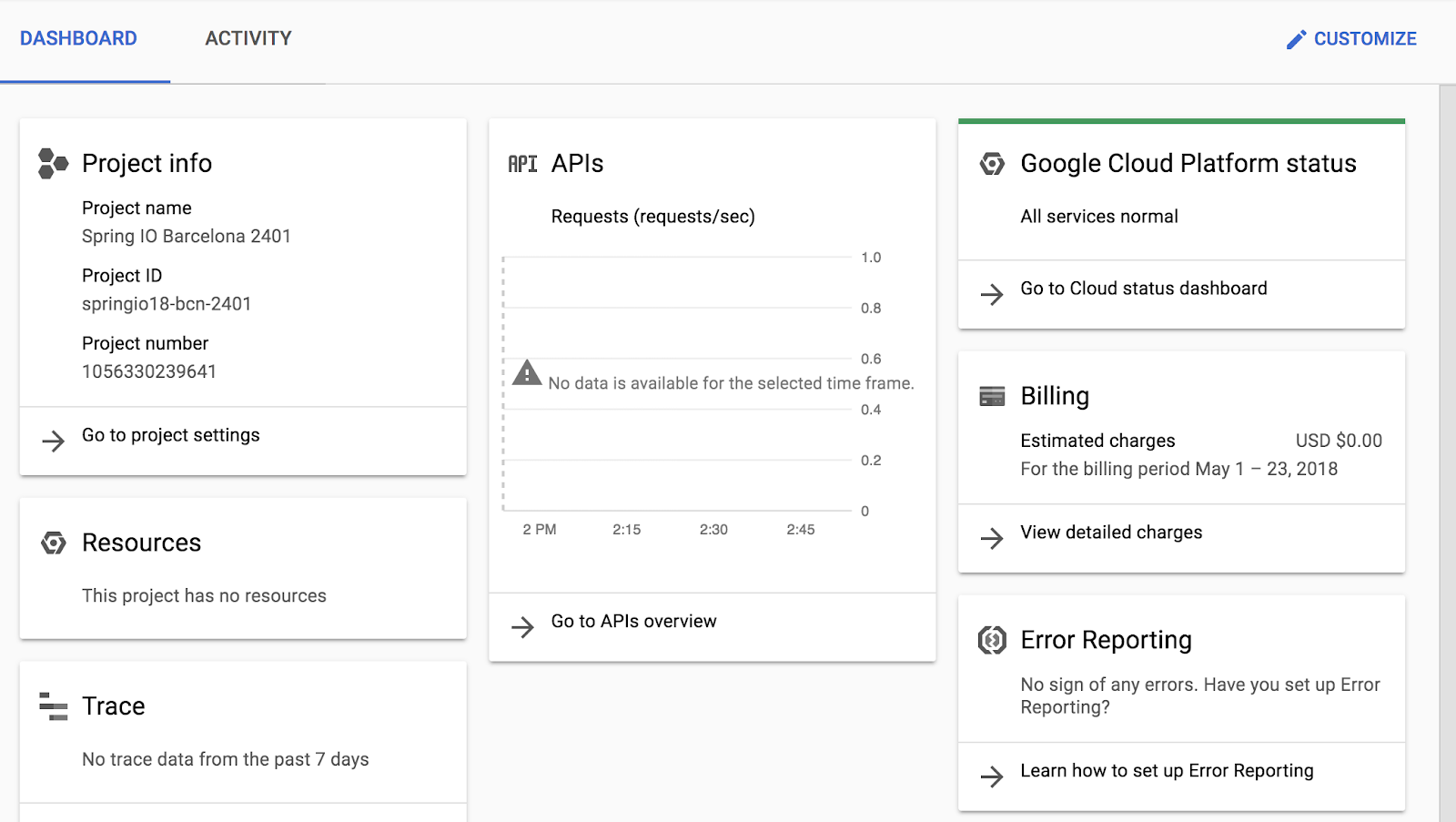


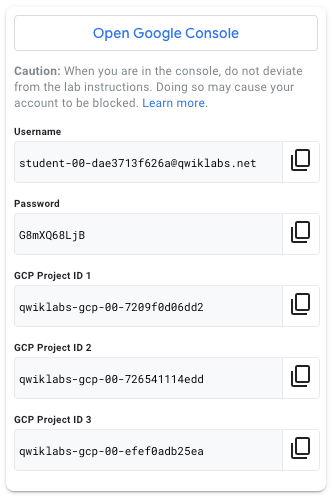
 ) e clique em Compute Engine > Instâncias de VM.
) e clique em Compute Engine > Instâncias de VM.